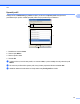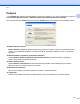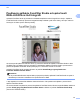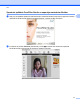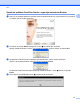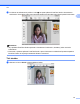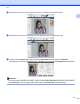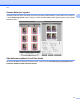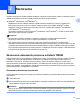Software User's Guide
Table Of Contents
- PRÍRUČKA POUŽÍVATEĽA PROGRAMOV
- Obsah
- Windows®
- 1 Tlač
- Používanie ovládača tlačiarne Brother
- Funkcie
- Výber správneho typu papiera
- Simultánna tlač, skenovanie a faxovanie
- Vymazanie údajov z pamäte
- Status Monitor
- Nastavenia ovládača tlačiarne
- Prístup k nastaveniam ovládača tlačiarne
- Karta Základné
- Karta Rozšírené
- Karta Profily tlače
- Podpora
- Používanie aplikácie FaceFilter Studio od spoločnosti REALLUSION na tlač fotografií
- 2 Skenovanie
- Skenovanie dokumentu pomocou ovládača TWAIN
- Skenovanie dokumentu pomocou ovládača WIA (Windows® XP/Windows Vista®/Windows® 7)
- Skenovanie dokumentu pomocou ovládača WIA (pre používateľov programov Windows® Photo Gallery a Windo ...
- Použitie aplikácie ScanSoft™ PaperPort™12SE s funkciou OCR od spoločnosti NUANCE™
- Zobrazenie položiek
- Organizácia položiek v priečinkoch
- Rýchle prepojenia na iné aplikácie
- Aplikácia ScanSoft™ PaperPort™12SE s OCR umožňuje konvertovať text vo forme obrázka na editovateľný text
- Importovanie položiek z iných aplikácií
- Exportovanie položiek do iných formátov
- Odinštalovanie aplikácie ScanSoft™ PaperPort™12SE s OCR
- 3 ControlCenter4
- Prehľad
- Používanie aplikácie ControlCenter4 v Domácom režime
- Karta Foto
- Karta Skenovanie
- Karta PC‑FAX
- Karta Nastavenia zariadenia
- Karta Podpora
- Používanie aplikácie ControlCenter4 v Pokročilom režime
- Karta Skenovanie
- Karta PC kopírovanie
- Karta Foto
- Karta PC‑FAX
- Karta Nastavenia zariadenia
- Karta Podpora
- Karta Vlastné
- 4 Diaľkové nastavenie
- 5 Aplikácia Brother PC‑FAX
- 6 Aplikácia PhotoCapture Center™
- 7 Nastavenie brány firewall (iba pre sieťových používateľov)
- 1 Tlač
- Apple Macintosh
- 8 Tlač a faxovanie
- 9 Skenovanie
- Skenovanie dokumentu pomocou ovládača TWAIN
- Skenovanie dokumentu pomocou ovládača ICA (Mac OS X 10.6.x)
- Používanie aplikácie Presto! PageManager
- 10 ControlCenter2
- 11 Diaľkové nastavenie a aplikácia PhotoCapture Center™
- Používanie tlačidla Sken
- 12 Skenovanie pomocou USB kábla
- 13 Sieťové skenovanie
- Skôr než začnete používať funkciu Sieťové skenovanie
- Používanie tlačidla Sken v sieti
- Index
- brother SVK
2
33
2
Skenovanie
Operácie skenovania a použité ovládače sa odlišujú v závislosti od operačného systému. Zariadenie používa
ovládač kompatibilný s režimom TWAIN na skenovanie dokumentov z aplikácií.
(Windows
®
XP/Windows Vista
®
/Windows
®
7)
Nainštalované sú dva ovládače skenera. Ovládač skenera kompatibilný s režimom TWAIN (pozri
Skenovanie dokumentu pomocou ovládača TWAIN na strane 33) a ovládač Windows
®
Imaging
Acquisition (WIA) (pozri Skenovanie dokumentu pomocou ovládača WIA (Windows
®
XP/Windows
Vista
®
/Windows
®
7) na strane 42).
Používatelia operačného systému Windows
®
XP/Windows Vista
®
/Windows
®
7 si môžu na skenovanie
dokumentov vybrať ľubovoľný ovládač.
Poznámka
• Pre informácie o aplikácii ScanSoft™ PaperPort™12SE pozri Použitie aplikácie ScanSoft™
PaperPort™12SE s funkciou OCR od spoločnosti NUANCE™ na strane 50.
• Ak je počítač chránený bránou firewall a nemá prístup k sieťovému skenovaniu, budete musieť
nakonfigurovať bránu firewall, aby umožňovala komunikáciu prostredníctvom portu číslo 54925 a 137. Ak
používate bránu firewall systému Windows
®
a nainštalovali ste si z disku CD-ROM program MFL-Pro Suite,
boli už potrebné nastavenia brány firewall vykonané. Podrobnejšie informácie nájdete v časti Nastavenie
brány firewall (iba pre sieťových používateľov) na strane 110.
Skenovanie dokumentu pomocou ovládača TWAIN
Softvér Brother MFL-Pro Suite obsahuje ovládač skenera, ktorý je kompatibilný s režimom TWAIN. Ovládače
TWAIN musia vyhovovať štandardnému univerzálnemu protokolu pre komunikáciu medzi skenermi a
aplikáciami. Znamená to, že môžete skenovať obrázky priamo do programu PaperPort™12SE, ktorý
spoločnosť Brother dodáva ako súčasť zariadenia, a môžete skenovať obrázky aj priamo do stoviek iných
softvérových aplikácií, ktoré podporujú TWAIN skenovanie. Medzi tieto aplikácie patria populárne programy
Adobe
®
Photoshop
®
, CorelDRAW
®
a veľa ďalších.
Skenovanie dokumentu do počítača
Existujú dva spôsoby skenovania celej strany. Môžete použiť ADF (automatický podávač dokumentov) alebo
sklo skenera.
a Vložte dokument.
b Ak chcete skenovať dokument, spustite program ScanSoft™ PaperPort™12SE, ktorý ste nainštalovali
počas inštalácie programu MFL-Pro Suite.
Poznámka
Pokyny na skenovanie v tejto príručke sú určené na použitie s programom ScanSoft™ PaperPort™12SE.
Kroky skenovania sa v prípade použitia iných softvérových aplikácií môžu odlišovať.